Commencer par saisir les articles dans la zone de saisie soit par :
- Code article
- Code-barres (lecture optique par douchette code barre ou saisie manuelle)
- Référence fournisseur
- Désignation (Attention il faut la désignation exacte)
A la validation de la saisie (automatique avec la douchette, touche « Entrée » en saisie manuelle) l’article est ajouté sur le ticket.
La recherche d’un article peut également se faire à partir d’une liste, cette liste est accessible en appuyant sur la touche « F4 » ou en appuyant sur un bouton paramétré à cet effet sur votre clavier.
1ère méthode :
Les articles sont triés sur la colonne indexée (l’index est représenté par le symbole ![]() ). Dans notre exemple, l’index est sur la colonne Désignation. Si l’on souhaite un index sur une autre colonne il suffit de double cliquer sur l’index de la colonne désirée. L’utilisateur a la possibilité de saisir directement les premiers caractères de l’article recherché, le curseur se positionne sur le premier article correspondant à cette recherche.
). Dans notre exemple, l’index est sur la colonne Désignation. Si l’on souhaite un index sur une autre colonne il suffit de double cliquer sur l’index de la colonne désirée. L’utilisateur a la possibilité de saisir directement les premiers caractères de l’article recherché, le curseur se positionne sur le premier article correspondant à cette recherche.
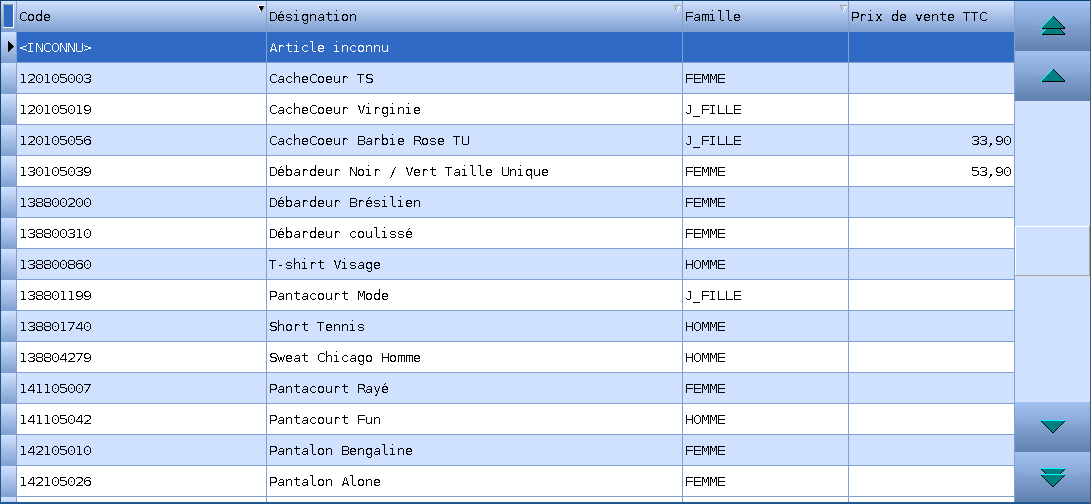
2ème méthode : Filtrer un article
Sur la partie basse d’une liste article, on peut choisir le champ sur lequel on souhaite faire la recherche (dans notre exemple « Désignation »), indiquer ensuite le mot clé recherché dans la zone « Valeur » puis appuyer sur la touche « Entrée » du clavier ou cocher la case contient si celle-ci n’est pas cochée. Tous les articles contenant le mot clé s’affichent.

Les champs sur lesquels on peut faire un filtre correspondent aux colonnes affichées.
Pour afficher d’autres colonnes que celles par défaut, faire un clic-droit sur les entêtes de colonnes, puis sélectionner le ou les champs que l’on souhaite faire apparaitre dans la liste article.
Par défaut, les nouveaux champs sélectionnés se placent à droite de la liste. On peut répartir les colonnes sur la largeur de la liste en double-cliquant sur le carré bleu.

3ème méthode : Bouton «Rechercher»
Le bouton «Rechercher» permet de trouver un article sur un critère donné.
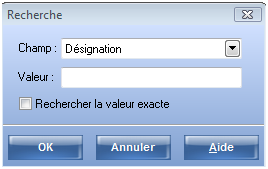
Les champs sur lesquels on peut faire une recherche correspondent aux colonnes affichées.
Indiquer dans la zone « Valeur » le critère recherché.
Si on souhaite recherche la valeur exacte, cocher la case correspondante.
Appuyer sur le bouton « OK » pour lancer la recherche.
A la différence du filtre article, la recherche n’affichera pas le résultat mais se positionnera sur le premier article correspondant au critère. En appuyant sur la touche « F3 » du clavier, la recherche de l’article suivant redémarre.
Vente d'un article inconnu
Il suffit d’appeler un article divers, par défaut le logiciel en possède un nommé "INCONNU", (mais vous pouvez aussi utiliser un autre article), puis modifier le libellé sur le ticket ainsi que le prix. Une fois la journée de caisse remontée sur l’administrateur, il suffira de créer l’article et de modifier la ligne "INCONNU" par le bon code.